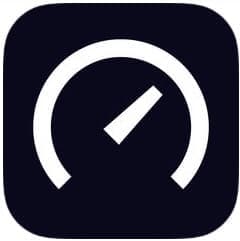
こんにちは。今回は、モバイル、つまり、携帯電話の通信速度を測定するアプリ「SpeedTest」の使い方を解説します。
コンテンツ
SpeedTestとは?
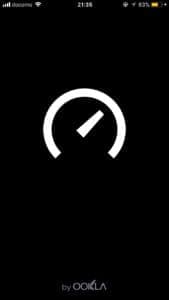
SpeedTestとは、モバイルの通信速度(ネットワークで通信するはやさ)を測定することができるアプリです。よく待機制限などで、128mbs制限中、などと出ますよね。あれは、通信速度の速さを表しています。
速度制限では、携帯電話の規定の容量をオーバーした場合、無制限に大勢の人が使うことを避けるためにこのような処置がとられることがあります。
SpeedTestの使い方


SpeedTestを起動したら、このような画面が表示されます。
※必ず、位置情報を許可してください。SpeedTestでは特定のサーバーと通信させることにより、正確な通信速度データを割り出しています。位置情報を許可していない場合、正確な通信速度データが割り出せない可能性があります。
使い方はとっても簡単。スタートボタンをタップして待機、それだけです。
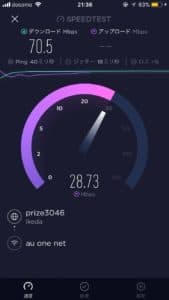
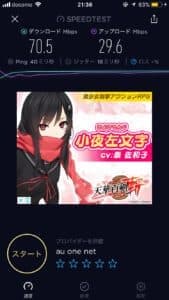
左のような画像は、まだ待機中の証です。測定中、ということですね。
右のような画像になってはじめて測定完了です。とりあえずWi-Fiのau光の速度を測定してみました。
- ダウンロード 70.5
- アップロード 29.6
という結果が出ました。
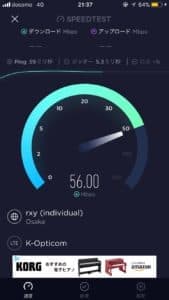
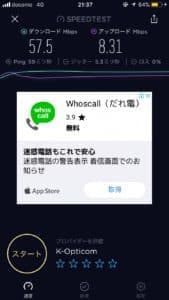
続いてmineo。こちらはこのようなデータ。
- ダウンロード 57.5
- アップロード8.31
iPhoneのWi-Fi接続を切っても勝手につながる場合の対処法
回線の通信速度について
回線の通信速度について解説します。
ダウンロードとは?
ダウンロードとは、データをダウンロードする際に使われる場合の速度です。
YouTubeを見たり、メールを受信したりするのはもちろんのこと、ネットサーフィンなんかもウェブサイトのデータをダウンロードしているためこれに当たりますね。
ダウンロードの表示速度が速いと、データのダウンロードが速い、つまり、YouTubeやHuluを快適に見ることができたり、ネットサーフィンを迅速に行うことができます。
逆にダウンロードの速度が遅い場合、YouTubeが途中で止まってしまったり、ネットサーフィンでサイトに繋がりにくくなったりします。
アップロードとは?
アップロードも、文字通り自分の端末からネットワークにデータをアップすることを指します。
メールを送信したり、自分の画像をSNSに投稿したりといったことがアップロードに当たりますね。アップロードが速い、というのは、SNSの投稿やメールの送信が速い、ということにほかなりません。
通信速度の目安は?
基本的には、ウェブサイトの閲覧、メールの送信程度であればこれぐらいあれば問題無いと思います。
- ダウンロード…5Mbps
- アップロード…50Mbps
ただ、頻繁にYouTubeを開いたりする場合は、もう少し欲しいかな、という感じですね。
SpeedTestの設定
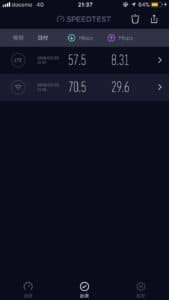
SpeedTestの設定などを解説します。
まず、「結果」タブをタップすると、上のように測定したデータを一覧で見ることができます。
これは、回線速度を比べるのに便利ですね。
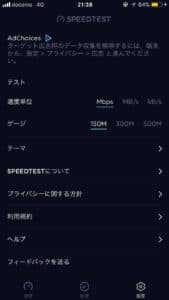
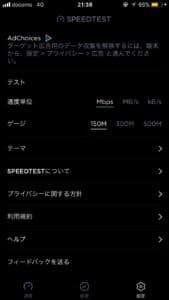
また、上のようにカラーテーマを変更したり、ターゲティング広告の測定をオフにできたりします。
ただの速度の測定なのに、かなりスタイリッシュですね\(^o^)/
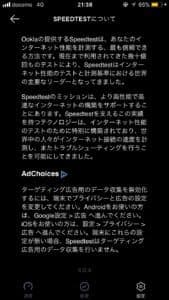
編集後記
今回は、携帯電話の通信速度を測定するアプリSpeedTestの解説をしました。
SpeedTest、意外と場所ごとに通信速度の違いが見れて、結構面白いアプリです。
他にも回線の通信速度を測定するアプリはいくつかありますが、スタイリッシュさではこれが1番ですね。そして、測定時のモーションもかっこよくてGoodです\(^o^)/


